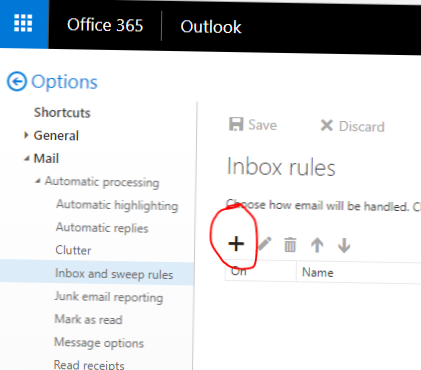Jak automatycznie przekazywać wiadomości e-mail w programie Outlook 365
- Zaloguj się na swoje konto Outlook 365.
- W prawym górnym rogu wybierz Ustawienia, a następnie wybierz Opcje.
- Kliknij Reguły skrzynki odbiorczej i Nowe.
- Wybierz automatyczne przetwarzanie i reguły skrzynki odbiorczej.
- Wybierz Nowy.
- Wybierz Zastosuj do wszystkich wiadomości, a następnie Przekaż wiadomość do.
- W następnym oknie dodaj adres e-mail, na który chcesz przekazywać pocztę.
 Naneedigital
Naneedigital